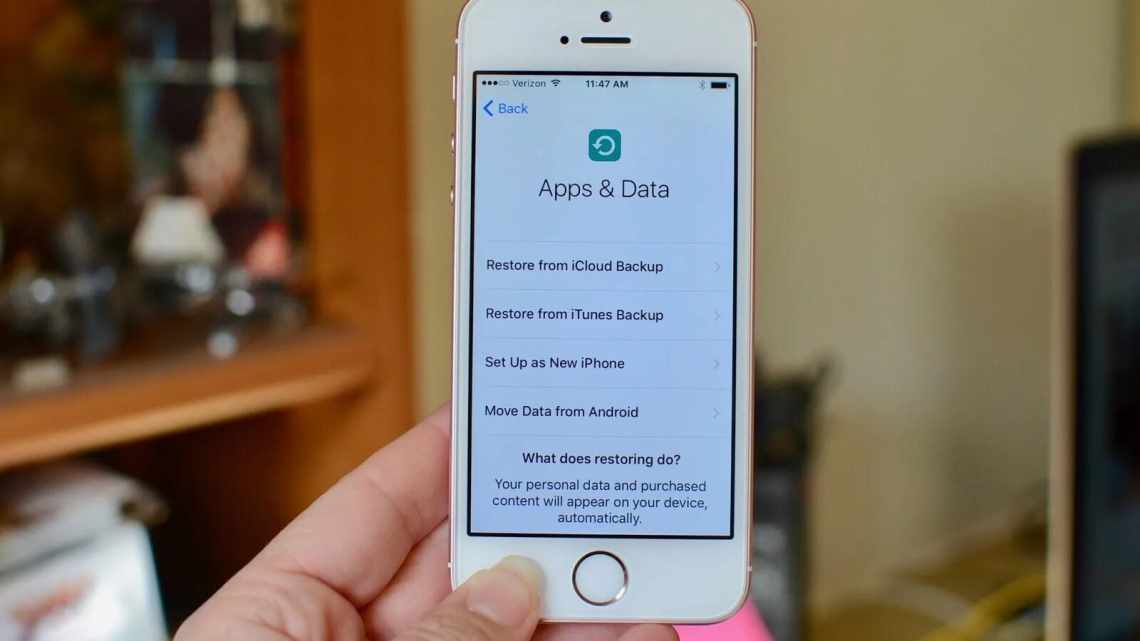Як видалити музику із завантажень Apple Music на iPhone або iPad
Скачена на айфон або айпед музика з каталогу Apple Music для прослуховування без мережі доступна в двох папках: налаштування пристрою (розділ Музика) і програми музики (тека завантажена музика).
Видалення пісні, виконавця або альбому з теки завантаженої музики у налаштуваннях пристрою не дорівнює видаленню з медіатеки. Вилучити завантажені треки з пам'яті iPhone або iPad можна двома способами.
Налаштування музики
1) Відкрийте на пристрої Параметри > Музика > Звантажена музика. Тут же зазначено, скільки важить скачена вами музика.
2) Видаліть усі завантажені пісні, змахнувши ліворуч по пункту Всі пісні.
3) Таким же чином можна видалити виконавця або конкретний альбом.
Вилучити завантажену музику можна ще одним способом: натиснувши Змінити у верхньому правому куті і знак мінуса поряд з тим, що хочете вилучити.
У програмі Музика
У програмі музики на iPhone або iPad завантажені треки можна видалити в теці Завантажена музика.
1) Відкрийте Музику > Звантажена музика > Пісні.
2) Натисніть і утримуйте потрібний трек, який хочете вилучити з пам'яті пристрою, до появи спливаючого меню. Виберіть «Вилучити» > «Вилучити».
Також завантажені треки можна вилучити в розділі Пісні
(правда тут їх шукати не дуже зручно, тому що в папці будуть як скачені треки, так і просто додані в медіатеку). Алгоритм видалення такий же:
1) Відкрийте програму Музика на iPhone або iPad.
2) У розділі Пісні натисніть і утримуйте пісню, яку хочете видалити, до появи спливаючого меню.
3) Якщо пісню завантажено на телефон, з'являться два варіанти вилучення - виберіть Вилучити завантаження. Обраний елемент буде вилучено з пам'яті пристрою, але залишиться в медіатеці Apple Music.
Спосіб 2. Вилучення всіх пісень з телефону
- Знімаємо блокування з телефону і заходимо в розділ «Налаштування»;
- Далі переходимо в розділ «Основні» і заходимо в розділ «Статистика». Ми потрапили в центр статистики нашого iPhone;
- Знаходимо пункт «Музика» і заходимо в нього. У цьому пункті відображається інформація про те, скільки місця в пам'яті пристрою займають закачані музичні файли;
- Щоб видалити ВСЮ музику відразу, проводимо справа наліво за пунктом «Вся музика». З'явиться кнопка «Видалити», натиснувши на яку, ми зітремо всі музичні файли;
Будьте уважні: даний спосіб видалить всю музику з пристрою, відновити яку можна буде лише через комп'ютер з яким iPhone синхронізувався раніше.
Два вищевказаних способи демонструвалися на версії прошивки 7.0, однак якщо Ви маєте прошивку 5 або 6 версії, ці способи також будуть придатні. На прошивках більш ранніх версій, видалення музичних файлів безпосередньо через телефон неможливе.
Що ж, тепер ми вміємо видаляти музику з нашого телефону без синхронізації з iTunes. Ну а зараз ми розберемо способи, як видалити музику з iPhone через комп'ютер, а зокрема через програму iTunes.
Як видалити музику з медіатеки Apple Music на iPhone або iPad
1) Відкрийте програму Музика на iPhone або iPad.
2) Натисніть і утримуйте альбом, плейлист, виконавця або пісню, які хочете видалити, до появи спливаючого меню.
3) Якщо вибраний елемент (пісня, альбом, плейлист) завантажено на телефон, з'являться два варіанти видалення - виберіть Вилучити з Медіатеки. При цьому вибраний елемент буде вилучено як з медіатеки, так і завантажень.
4) Якщо пісня, альбом або виконавець не завантажені на телефон, в меню відразу з'явиться варіант Видалити з Медіатеки.
Чистка за виконавцями, жанрами або альбомами
В Айтюнс передбачено зручне сортування пісень за артистами, стилями і альбомами. Це дуже зручно, якщо нам потрібно залишити треки певних груп або видалити, наприклад, всі пісні жанру «Рок» тощо.
Ще цікава стаття для Вас: Як скинути запис диктофона (голосовий файл) з iPhone на комп'ютер
Для цього на останньому кроці відзначаємо кружечком пункт «Обрані плейлисти, артисти, альбоми і жанри» і відзначаємо галочками те, що потрібно:
В даному випадку після синхронізації в iPhone залишаться лише пісні гуртів «Children of Bodom» і «Rainbow».
Як видалити музику з медіатеки Apple Music в macOS (Catalina)
1) Відкрийте програму Музика на Mac з macOS Catalina.
2) На панелі ліворуч у розділі Медіатека виберіть альбом, виконавця, пісню або плейлист, які хочете видалити.
3) Натисніть праву кнопку миші (або піктограму з трьома точками) на потрібному елементі до появи меню.
4) Виберіть Вилучити з медіатеки.
5) Щоб вилучити всі пісні медіатеки, виберіть всі пісні (клавіші Command (⌘) + A) і натисніть правою кнопкою миші. Натисніть кнопку Вилучити з медіатеки.
5) Підтвердіть, чи дійсно ви хочете видалити обрану музику.